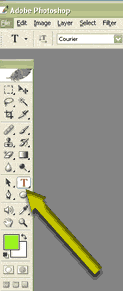نحوه افزودن متن به یک تصویر
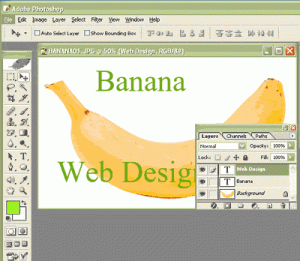
آموزشی به یک تصویر
هنگام وارد کردن یک متن در فتوشاپ، لایه جدیدی ایجاد میشود و
متن در آن قرار میگیرد. این کار سبب میشود تا همواره بتوانید از امکان ویرایش متون بهره ببرید
مگر آنکه خودتان اقدام به تبدیل متن به تصویر کنید. بعنوان مثال هنگامی که قصد اعمال فیلتری را دارید
که تنها در لایههای غیر متنی کار میکند. متن تنها عنصر در لایه ایجاد شده میباشد.
برنامه فتوشاپ به تمامی فونتهای موجود در سیستم دسترسی دارد.
| مرحله | اقدام | نکته حرفهای |
|---|---|---|
| انتخاب نرمافزار یا اپلیکیشن | استفاده از برنامههایی مانند Photoshop، Canva، یا موبایل اپلیکیشنهای ویرایش تصویر | نرمافزار مناسب سطح مهارت شما انتخاب شود تا کار راحتتر انجام شود |
| باز کردن تصویر | تصویر مورد نظر را در نرمافزار وارد کنید | رزولوشن مناسب تصویر باعث وضوح متن نهایی میشود |
| افزودن لایه متن | ابزار Text یا Type را انتخاب کرده و متن را تایپ کنید | میتوانید فونت، اندازه، رنگ و استایل متن را تنظیم کنید |
| تنظیم مکان و چیدمان متن | متن را روی تصویر جابهجا کرده و تراز کنید | قرارگیری متن در نقاط مهم تصویر باعث خوانایی بهتر و جلوه زیباتر میشود |
| اعمال افکتها و استایل | میتوانید سایه، حاشیه، یا شفافیت متن را تنظیم کنید | افکتها متن را برجسته میکنند بدون اینکه تصویر اصلی خراب شود |
| ذخیره نهایی | تصویر را با فرمت مناسب (JPEG، PNG) ذخیره کنید | PNG برای حفظ شفافیت و کیفیت بهتر مناسب است |
۱-انتخاب ابزار Type :
نحوه افزودن متن به یک تصویر
در حالیکه تصویر مورد نظرتان باز است، روی ابزار Type موجود در جعبه ابزار کلیک کنید.
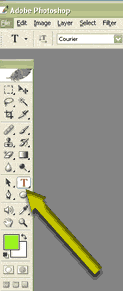
نحوه افزودن متن به یک تصویر نحوه افزودن متن به یک تصویر نحوه افزودن متن به یک تصویر نحوه افزودن متن به یک تصویر نحوه افزودن متن به یک تصویر
۲-تعیین نقطه شروع متن:
نحوه افزودن متن به یک تصویر
نمایشگر ماوس را بر روی تصویر جابجا کنید و برای تعیین نقطه شروع تایپ در تصویر و
در محل مورد نظر کلیک کنید. از منوی Font نوار Options یک نوع فونت را انتخاب کنید.
از منوی Font Style شیوه و حالت فونت (…Italic,bold) را انتخاب کنید.
همچنین میتوانید همترازی، اندازه و… مربوط به فونت را نیز تعیین کنید.
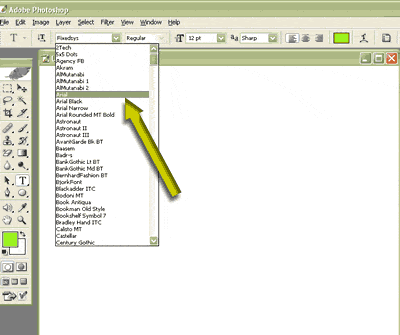
۳-تعیین پارامترها:
نحوه افزودن متن به یک تصویر
روی دکمه Paletts نوار Options کلیک کنید. تا پالتهای Paragraph و Character فعال شوند.
در پالت Character فاصله بین حروف، فاصله بین خطوط و … را تعیین کنید.
همچنین جهت افقی یا عمودی بودن، نوع رنگ و نوع فونت نیز در این پالت قابل تغییر است.
در پالت Paragraph میتوانید همترازی متون به چپ، وسط یا راست (نسبت به نقطه شروع متن) را تعیین کنید.
همچنین پارامترهای تعیین فاصله خطوط و همتراز کردن متون از چپ و راست را نیز میتوانید تعیین کنید.
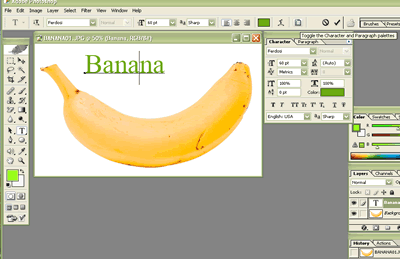
۴-تعیین میزان تیزی لبههای متن:
نحوه افزودن متن به یک تصویر
در نوار Options نوع لبههای مورد نظرتان را انتخاب کنید. شفافیت تصویر،
نوع پس زمینهای که متن در آن قرار دارد و اهداف کلی دیگر شما تعیین کننده این تنظیمات هستند.
برای کارهای وب بهتر است از چشمانتان کمک بگیرید و تصویر مناسبی ایجاد کنید.
برای کارهای چاپی سعی کنید تا گزینه Crisp یا Strong فعال باشد مگر آنکه بخواهید یک افکت نرم ایجاد کنید.
روی دکمه موجود در گوشه راست بالای نوار Options کلیک کنید
تا ویرایشهای اعمال شده به متن تأئید شود و لایه مربوط به متن در تصویر ایجاد گردد.
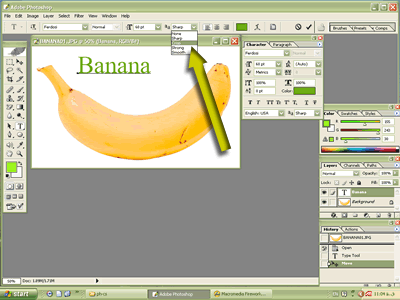
۵-تایپ کردن متن:
نحوه افزودن متن به یک تصویر
در حالیکه پنجره تصویر فعال است، شروع به تایپ متن مورد نظرتان کنید.
متن را انتخاب کرده و از نوار Options و پالتها برای اعمال هر تغییر به متن استفاده نمائید.
هنگام جابجایی نمایشگر ماوس بر روی متن، شکل آن بصورت حرف I درمیآید
و این بدان معنی است که با یک کلیک میتوانید متن را انتخاب کرده و آن را ویرایش کنید.
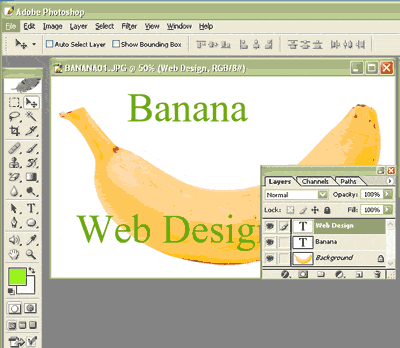
۶-ویرایش متن:
نحوه افزودن متن به یک تصویر
هنگام تایپ کردن، لایه جدیدی در پالت Layers ایجاد میشود و با آیکون T نیز قابل شناسایی است.
گزینه Window\Layers و سپس ابزار Type را انتخاب کنید و متن را برای اعمال تغییرات مورد نظر انتخاب نمائید.
نتیجه گیری
افزودن متن به تصویر روشی ساده برای انتقال پیام یا طراحی گرافیکی است. بسته به نیاز، میتوان از نرمافزارهای حرفهای مانند Photoshop یا ابزارهای سبک و رایگان موبایلی و آنلاین استفاده کرد. تنظیم دقیق موقعیت، رنگ و فونت متن اهمیت زیادی دارد تا نتیجه نهایی خوانا، زیبا و هماهنگ با پسزمینه باشد. رعایت اصول گرافیکی مانند کنتراست مناسب بین متن و تصویر باعث میشود تصویر شما جلوهای حرفهایتر پیدا کند.
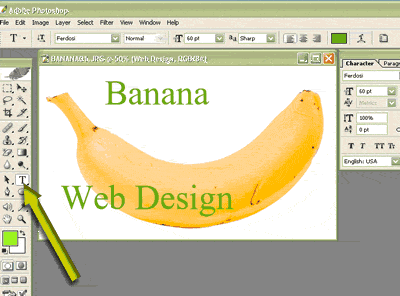
میتوانید از برنامههایی مانند Photoshop، Paint، Canva یا ابزارهای آنلاین برای افزودن متن بر روی تصویر استفاده کنید.
بله؛ با اپلیکیشنهایی مانند PicsArt، Snapseed یا ابزار ویرایش تصویر خود گوشی میتوانید متن دلخواه را اضافه کنید.
در هر نرمافزار، بخش Text یا Font تنظیمات اندازه، رنگ، ضخامت و نوع فونت را در اختیارتان قرار میدهد.
بله؛ سایتهایی مانند Canva یا Photopea امکان افزودن متن را بهصورت رایگان و آنلاین فراهم میکنند.
پس از افزودن متن، با ابزار Move یا Drag میتوانید موقعیت آن را روی تصویر تغییر دهید تا در جای مناسب قرار گیرد.